Lmas ransomware entfernen (Wiederherstellen verschlüsselter Dateien)
Lmas ransomware: Schritt-für-Schritt-Löschprozess
Lmas ransomware ist eine neue dateiverschlüsselnde Malware, die vor kurzem entstanden ist und bereits mehrere PC-Systeme in sehr kurzer Zeit infiziert hat. Bald nach dem Einsteigen in die Windows-Computer, verschlüsselt es Daten in der Maschine gespeichert und zwingt Opfer, eine saftige Summe lösegeld zu zahlen, um den Zugriff auf die gesperrten Dateien wiederzuerlangen. Die Analyse zeigt, dass das Virus AES-Kryptographie verwendet, um Bilder, Dokumente, Audios, Videos, Präsentationen usw. aller Benutzer zu sperren und opferunfähig macht, auf diese Dateien zuzugreifen. Die infizierten Daten können leicht erkannt werden, da diese gefährliche Bedrohung markiert sie mit “.lmas” Erweiterung.
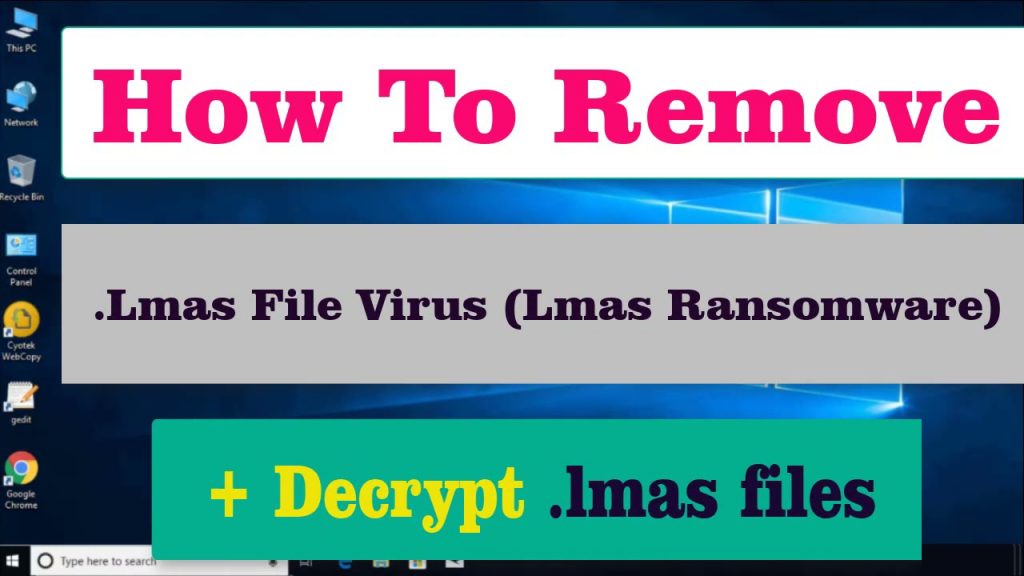
Lmas ransomware weist Opfer an, die Entschlüsselungstools zu kaufen:
Lmas ransomware gehört zur Familie des bekannten STOP/DJVU ransomware und zeigt nach der Verschlüsselung einen Erpresserbrief mit dem Titel “_readme.txt” an. Die Textdatei informiert die Opfer über den Angriff und weist sie auch an, das Entschlüsselungstool und den eindeutigen Schlüssel von den Angreifern zu kaufen, um die kompromittierten Daten wiederherzustellen. Sie werden auch angeboten, um eine verschlüsselte Datei kostenlos zu entschlüsseln, die keine wertvollen Informationen enthalten sollte. Hacker werden es entschlüsseln und zurücksenden, um zu beweisen, dass Datenwiederherstellung möglich ist. Der Preis des Wiederherstellungstools kann halbiert werden, wenn Opfer die Kriminellen innerhalb von 72 Stunden nach dem Angriff über die angegebenen E-Mail-Adressen kontaktieren.
Zahlen Sie niemals Lösegeld an die Angreifer:
Obwohl, Es ist wahr, dass Daten von Lmas ransomware verschlüsselt, HENRI IV Ransomware oder jede andere Krypto-Malware kann nicht geöffnet werden, ohne die Verwendung eines richtigen Entschlüsselungswerkzeug, aber immer noch, Sie sollten nicht in Betracht ziehen, jede Art von Zahlung an die Gauner. Dies liegt daran, dass diese Hacker nicht im Datenwiederherstellungsgeschäft sind; sie sind im umsatzgenerierenden Geschäft. Es war ihre Tendenz, dass sie in der Regel ignorieren die Opfer, sobald die Zahlung erfolgt ist und dazu führen, dass sie sowohl Dateien als auch Geld zu verlieren. Also, nie vertrauen Sie auf solche Menschen und konzentrieren sich auf Lmas ransomware Entfernung aus dem Computer sofort.
Verwenden Sie alternative Methoden zum Wiederherstellen von Daten:
Lösegeld an die Kriminellen zu zahlen ist keine clevere Sache unter keinen Umständen zu tun, da es nur die Idee steigern wird, dass Ransomware ein Geschäftsmodell ist, das funktioniert und sehr profitabel ist. Um die Dateien wiederherzustellen, die von dieser Krypto-Malware gesperrt sind, sollten Sie Backups verwenden, die kürzlich erstellt und auf jedem externen Laufwerk gespeichert wurden. Leider erkennen viele Benutzer nicht, wie wichtig es ist, Backups zu erstellen und zu verwalten, bis sie sie benötigen und sie nicht verfügbar sind. Eine geeignete Sicherung kann sehr nützlich bei der Wiederherstellung der kompromittierten Daten sein, wenn eine solche gefährliche Situation stattfindet, wann immer. Wenn Sie jedoch nicht über eine ordnungsgemäße Sicherung verfügen, können Sie auch eine leistungsstarke Dateiwiederherstellungsanwendung ausprobieren, die Sie hier herunterladen können (Link unter diesem Artikel).
Möglichkeiten, Lmas ransomware zu verbreiten:
Lmas ransomware schleicht sich in der Regel in die Zielcomputer über Phishing-E-Mails, die von Hackern in Tausenden in einem großen Betrieb gesendet werden. Diese E-Mails tragen eine bösartige Datei, die vorgibt, offiziell oder wichtigen Brief zu sein, aber wenn angeklickt, löst die Installation der Malware. Die bösartige Datei kann in verschiedenen Formaten wie MS Office oder PDF-Dokument sein, Datei ausführen, Archivdatei und so weiter.
Um Ransomware-Angriffe zu verhindern, sollten Sie das Öffnen von E-Mails oder das Klicken in sie vermeiden. Diese trügerischen E-Mails wurden speziell entwickelt, um Empfänger dazu zu bringen, ihre Anhänge herunterzuladen. Seien Sie also sehr vorsichtig, wenn Sie eine E-Mail in Ihrem Postfach erhalten, die nicht erwartet wurde. Scannen Sie zuerst die angehängte Datei mit einem seriösen Anti-Malware-Tool und öffnen Sie sie, nur wenn nichts verdächtig aussieht, ignorieren Sie sie. Falls Ihr Gerät bereits mit diesem Krypto-Virus infiziert ist, müssen entfernen Lmas ransomware so schnell wie möglich vom Computer.
Text in der Ransom Note präsentiert:
Aufmerksamkeit!
Keine Sorge, Sie können alle Ihre Dateien zurückgeben!
Alle Ihre Dateien wie Bilder, Datenbanken, Dokumente und andere wichtige sind mit stärkster Verschlüsselung und eindeutigem Schlüssel verschlüsselt.
Die einzige Methode der Wiederherstellung von Dateien ist, entschlüsseln Tool und eindeutigen Schlüssel für Sie zu kaufen.
Diese Software wird alle Ihre verschlüsselten Dateien entschlüsseln.
Welche Garantien haben Sie?
Sie können eine Ihrer verschlüsselten Datei von Ihrem PC senden und wir entschlüsseln es kostenlos.
Aber wir können nur 1 Datei kostenlos entschlüsseln. Die Datei darf keine wertvollen Informationen enthalten.
Sie können erhalten und suchen Video Übersicht Entschlüsselung stol:
https://we.tl/t-9tWwjPzDLY
Der Preis für privaten Schlüssel und Entschlüsselung s.r.a. beträgt 980 $.
Rabatt 50% verfügbar, wenn Sie uns kontaktieren die ersten 72 Stunden, das ist Preis für Sie ist 490 $.
Bitte beachten Sie, dass Sie Ihre Daten niemals ohne Zahlung wiederherstellen werden.
Überprüfen Sie Ihren E-Mail-Ordner “Spam” oder “Junk”, wenn Sie nicht mehr als 6 Stunden Beantwortet eisnehmen.
Um diese Software zu erhalten, müssen Sie auf unsere E-Mail schreiben:
Reservieren Sie eine E-Mail-Adresse, um uns zu kontaktieren:
Sonderangebot
Lmas ransomware kann eine gruselige Computerinfektion sein, die immer wieder auftritt, wenn die Dateien auf Computern verborgen bleiben. Um diese Malware problemlos zu entfernen, empfehlen wir Ihnen, einen leistungsstarken Spyhunter-Antimalwarescanner zu verwenden, um zu prüfen, ob das Programm Ihnen dabei helfen kann, diesen Virus loszuwerden.
Lesen Sie unbedingt die EULA, die Kriterien für die Bedrohungsbewertung und die Datenschutzbestimmungen von SpyHunter. Der kostenlose Spyhunter-Scanner, der heruntergeladen wurde, scannt und erkennt aktuelle Bedrohungen von Computern und kann sie auch einmal entfernen. Sie müssen jedoch die nächsten 48 Stunden warten. Wenn Sie beabsichtigen, erkannte Inhalte sofort zu entfernen, müssen Sie die Lizenzversion kaufen, mit der die Software vollständig aktiviert wird.
Datenrettungsangebot
Wir empfehlen Ihnen, Ihre kürzlich erstellten Sicherungsdateien auszuwählen, um Ihre verschlüsselten Dateien wiederherzustellen. Wenn Sie jedoch keine solchen Sicherungen haben, können Sie ein Datenwiederherstellungstool verwenden, um zu überprüfen, ob Sie Ihre verlorenen Daten wiederherstellen können.
Antimalwaredetails und Benutzerhandbuch
Klicken Sie hier für Windows
Klicken Sie hier für Mac
Schritt 1: entfernen Lmas ransomware durch “Abgesicherter Modus mit Netzwerk”
Schritt 2: Löschen Lmas ransomware mit “Systemwiederherstellung”
Schritt 1: entfernen Lmas ransomware durch “Abgesicherter Modus mit Netzwerk”
Für Benutzer von Windows XP und Windows 7: Starten Sie den PC im abgesicherten Modus. Klicken Sie auf die Option „Start“ und drücken Sie während des Startvorgangs kontinuierlich auf F8, bis das Menü „Windows Advanced Option“ auf dem Bildschirm angezeigt wird. Wählen Sie “Abgesicherter Modus mit Netzwerk” aus der Liste.

Auf dem Desktop wird jetzt ein Windows-Home-Bildschirm angezeigt, und die Workstation arbeitet jetzt im abgesicherten Modus mit Netzwerk.
Für Windows 8-Benutzer: Gehen Sie zum Startbildschirm. Geben Sie in den Suchergebnissen “Einstellungen auswählen” “Erweitert” ein. Wählen Sie unter “Allgemeine PC-Einstellungen” die Option “Erweiterter Start”. Klicken Sie erneut auf die Option “Jetzt neu starten”. Die Workstation startet mit dem Menü „Advanced Startup Option“. Klicken Sie auf “Problembehandlung” und dann auf “Erweiterte Optionen”. Drücken Sie im Bildschirm “Erweiterte Optionen” auf “Starteinstellungen”. Klicken Sie erneut auf die Schaltfläche “Neustart”. Die Workstation wird nun im Bildschirm „Startup Setting“ neu gestartet. Als nächstes drücken Sie F5, um im abgesicherten Modus im Netzwerk zu starten

Für Windows 10-Benutzer: Drücken Sie auf das Windows-Logo und auf das Symbol „Power“. Wählen Sie im neu geöffneten Menü „Neu starten“, während Sie die Umschalttaste auf der Tastatur gedrückt halten. Klicken Sie im neu geöffneten Fenster “Option auswählen” auf “Problembehandlung” und dann auf “Erweiterte Optionen”. Wählen Sie “Startup Settings” und klicken Sie auf “Restart”. Klicken Sie im nächsten Fenster auf der Tastatur auf die Schaltfläche „F5“.

Schritt 2: Löschen Lmas ransomware mit “Systemwiederherstellung”
Melden Sie sich bei dem mit Lmas ransomware infizierten Konto an. Öffnen Sie den Browser und laden Sie ein legitimes Anti-Malware-Tool herunter. Führen Sie einen vollständigen System-Scan durch. Entfernen Sie alle böswillig entdeckten Einträge.
Sonderangebot
Lmas ransomware kann eine gruselige Computerinfektion sein, die immer wieder auftritt, wenn die Dateien auf Computern verborgen bleiben. Um diese Malware problemlos zu entfernen, empfehlen wir Ihnen, einen leistungsstarken Spyhunter-Antimalwarescanner zu verwenden, um zu prüfen, ob das Programm Ihnen dabei helfen kann, diesen Virus loszuwerden.
Lesen Sie unbedingt die EULA, die Kriterien für die Bedrohungsbewertung und die Datenschutzbestimmungen von SpyHunter. Der kostenlose Spyhunter-Scanner, der heruntergeladen wurde, scannt und erkennt aktuelle Bedrohungen von Computern und kann sie auch einmal entfernen. Sie müssen jedoch die nächsten 48 Stunden warten. Wenn Sie beabsichtigen, erkannte Inhalte sofort zu entfernen, müssen Sie die Lizenzversion kaufen, mit der die Software vollständig aktiviert wird.
Datenrettungsangebot
Wir empfehlen Ihnen, Ihre kürzlich erstellten Sicherungsdateien auszuwählen, um Ihre verschlüsselten Dateien wiederherzustellen. Wenn Sie jedoch keine solchen Sicherungen haben, können Sie ein Datenwiederherstellungstool verwenden, um zu überprüfen, ob Sie Ihre verlorenen Daten wiederherstellen können.
Falls Sie den PC nicht im abgesicherten Modus mit Netzwerk starten können, versuchen Sie es mit der Systemwiederherstellung.
- Drücken Sie während des Startvorgangs kontinuierlich die Taste F8, bis das Menü „Erweiterte Optionen“ angezeigt wird. Wählen Sie aus der Liste “Abgesicherter Modus mit Eingabeaufforderung” und drücken Sie die Eingabetaste.

- Geben Sie in der neu geöffneten Eingabeaufforderung “cd restore” ein und drücken Sie die Eingabetaste.

- Geben Sie Folgendes ein: rstrui.exe und drücken Sie die Eingabetaste.

- Klicken Sie in den neuen Fenstern auf “Weiter”

- Wählen Sie einen der „Wiederherstellungspunkte“ und klicken Sie auf „Weiter“. (Dieser Schritt stellt die frühere Zeit und das frühere Datum der Workstation vor der Lmas ransomware-Infiltration im PC wieder her.

- Drücken Sie in den neu geöffneten Fenstern auf „Ja“.

Laden Sie nach der Wiederherstellung Ihres PCs auf das vorherige Datum und die vorherige Uhrzeit das empfohlene Anti-Malware-Tool herunter und führen Sie einen Tiefenscan durch, um entfernen Lmas ransomware Dateien , wenn diese auf der Workstation verbleiben.
Verwenden Sie die Funktion „Windows-Vorgängerversion“, um jede (separate) Datei mit dieser Ransomware wiederherzustellen. Diese Methode ist wirksam, wenn „Systemwiederherstellungsfunktion“ auf der Workstation aktiviert ist.
Wichtiger Hinweis: Einige Varianten von Lmas ransomware löschen auch die „Schattenvolumenkopien“, daher funktioniert diese Funktion möglicherweise nicht immer und gilt nur für ausgewählte Computer.
So stellen Sie eine einzelne verschlüsselte Datei wieder her:
Um eine einzelne Datei wiederherzustellen, klicken Sie mit der rechten Maustaste darauf und gehen Sie zu “Eigenschaften”. Wählen Sie die Registerkarte “Vorherige Version”. Wählen Sie einen „Wiederherstellungspunkt“ und klicken Sie auf die Option „Wiederherstellen“.

Um auf die mit Lmas ransomware verschlüsselten Dateien zuzugreifen, können Sie auch den “Shadow Explorer“ verwenden. (http://www.shadowexplorer.com/downloads.html). Um weitere Informationen zu dieser Anwendung zu erhalten, klicken Sie hier. (http://www.shadowexplorer.com/documentation/manual.html)

Wichtig: Data Encryption Ransomware ist sehr gefährlich und es ist immer besser, Vorsichtsmaßnahmen zu treffen, um Angriffe auf Ihre Workstation zu vermeiden. Es wird empfohlen, ein leistungsstarkes Anti-Malware-Tool zu verwenden, um den Schutz in Echtzeit zu gewährleisten. Mit Hilfe von “SpyHunter” werden “Gruppenrichtlinienobjekte” in die Register implantiert, um schädliche Infektionen wie Lmas ransomware zu blockieren.
In Windows 10 erhalten Sie außerdem eine einzigartige Funktion namens „Fall Creators Update“, die die Funktion „Controlled Folder Access“ (Kontrollierter Ordnerzugriff) bietet, um jede Art der Verschlüsselung der Dateien zu blockieren. Mithilfe dieser Funktion sind alle Dateien, die an Orten wie “Dokumente”, “Bilder”, “Musik”, “Videos”, “Favoriten” und “Desktop” gespeichert sind, standardmäßig sicher.

Es ist sehr wichtig, dass Sie dieses “Windows 10 Fall Creators Update” auf Ihrem PC installieren, um Ihre wichtigen Dateien und Daten vor Ransomware-Verschlüsselung zu schützen. Weitere Informationen zum Abrufen dieses Updates und Hinzufügen eines zusätzlichen Schutzformulars für rnasomware-Angriffe finden Sie hier. (https://blogs.windows.com/windowsexperience/2017/10/17/get-windows-10-fall-creators-update/)
Wie kann ich die von Lmas ransomware verschlüsselten Dateien wiederherstellen?
Bis jetzt hätten Sie verstanden, was mit Ihren persönlichen Dateien passiert ist, die verschlüsselt wurden, und wie Sie die mit Lmas ransomware verbundenen Skripte und Nutzdaten entfernen können, um Ihre persönlichen Dateien zu schützen, die bis jetzt nicht beschädigt oder verschlüsselt wurden. Um die gesperrten Dateien abzurufen, wurden die Tiefeninformationen zu „Systemwiederherstellung“ und „Schattenvolumenkopien“ bereits zuvor erläutert. Falls Sie jedoch immer noch nicht auf die verschlüsselten Dateien zugreifen können, können Sie versuchen, ein Datenwiederherstellungstool zu verwenden.
Verwendung des Datenrettungs-Tools
Dieser Schritt richtet sich an alle Opfer, die bereits alle oben genannten Verfahren ausprobiert haben, aber keine Lösung gefunden haben. Außerdem ist es wichtig, dass Sie auf den PC zugreifen und jede Software installieren können. Das Datenwiederherstellungs-Tool arbeitet auf der Basis des System-Scan- und Wiederherstellungsalgorithmus. Es durchsucht die Systempartitionen nach den Originaldateien, die von der Malware gelöscht, beschädigt oder beschädigt wurden. Denken Sie daran, dass Sie das Windows-Betriebssystem nicht neu installieren dürfen, da sonst die “vorherigen” Kopien dauerhaft gelöscht werden. Sie müssen zuerst den Arbeitsplatz reinigen und die entfernen Lmas ransomware Infektion. Lassen Sie die gesperrten Dateien unverändert und befolgen Sie die unten aufgeführten Schritte.
Schritt 1: Laden Sie die Software von der Workstation herunter, indem Sie auf die Schaltfläche “Download” unten klicken.
Schritt 2: Führen Sie das Installationsprogramm aus, indem Sie auf heruntergeladene Dateien klicken.

Schritt 3: Auf dem Bildschirm wird eine Seite mit Lizenzvereinbarungen angezeigt. Klicken Sie auf “Akzeptieren”, um den Nutzungsbedingungen zuzustimmen. Befolgen Sie die Anweisungen auf dem Bildschirm, und klicken Sie auf die Schaltfläche „Fertig stellen“.

Schritt 4: Sobald die Installation abgeschlossen ist, wird das Programm automatisch ausgeführt. Wählen Sie in der neu geöffneten Oberfläche die Dateitypen aus, die Sie wiederherstellen möchten, und klicken Sie auf “Weiter”.

Schritt 5: Sie können die Laufwerke auswählen, auf denen die Software ausgeführt werden soll, und den Wiederherstellungsprozess ausführen. Klicken Sie anschließend auf die Schaltfläche “Scannen”.

Schritt 6: Basierend auf dem Laufwerk, das Sie zum Scannen auswählen, beginnt der Wiederherstellungsprozess. Der gesamte Vorgang kann abhängig von der Lautstärke des ausgewählten Laufwerks und der Anzahl der Dateien einige Zeit in Anspruch nehmen. Sobald der Vorgang abgeschlossen ist, wird auf dem Bildschirm ein Datenexplorer mit einer Vorschau der wiederherzustelbdgdlenden Daten angezeigt. Wählen Sie die Dateien aus, die Sie wiederherstellen möchten.

Schritt 7. Als nächstes suchen Sie den Speicherort, an dem Sie die wiederhergestellten Dateien speichern möchten.

Sonderangebot
Lmas ransomware kann eine gruselige Computerinfektion sein, die immer wieder auftritt, wenn die Dateien auf Computern verborgen bleiben. Um diese Malware problemlos zu entfernen, empfehlen wir Ihnen, einen leistungsstarken Spyhunter-Antimalwarescanner zu verwenden, um zu prüfen, ob das Programm Ihnen dabei helfen kann, diesen Virus loszuwerden.
Lesen Sie unbedingt die EULA, die Kriterien für die Bedrohungsbewertung und die Datenschutzbestimmungen von SpyHunter. Der kostenlose Spyhunter-Scanner, der heruntergeladen wurde, scannt und erkennt aktuelle Bedrohungen von Computern und kann sie auch einmal entfernen. Sie müssen jedoch die nächsten 48 Stunden warten. Wenn Sie beabsichtigen, erkannte Inhalte sofort zu entfernen, müssen Sie die Lizenzversion kaufen, mit der die Software vollständig aktiviert wird.
Datenrettungsangebot
Wir empfehlen Ihnen, Ihre kürzlich erstellten Sicherungsdateien auszuwählen, um Ihre verschlüsselten Dateien wiederherzustellen. Wenn Sie jedoch keine solchen Sicherungen haben, können Sie ein Datenwiederherstellungstool verwenden, um zu überprüfen, ob Sie Ihre verlorenen Daten wiederherstellen können.






